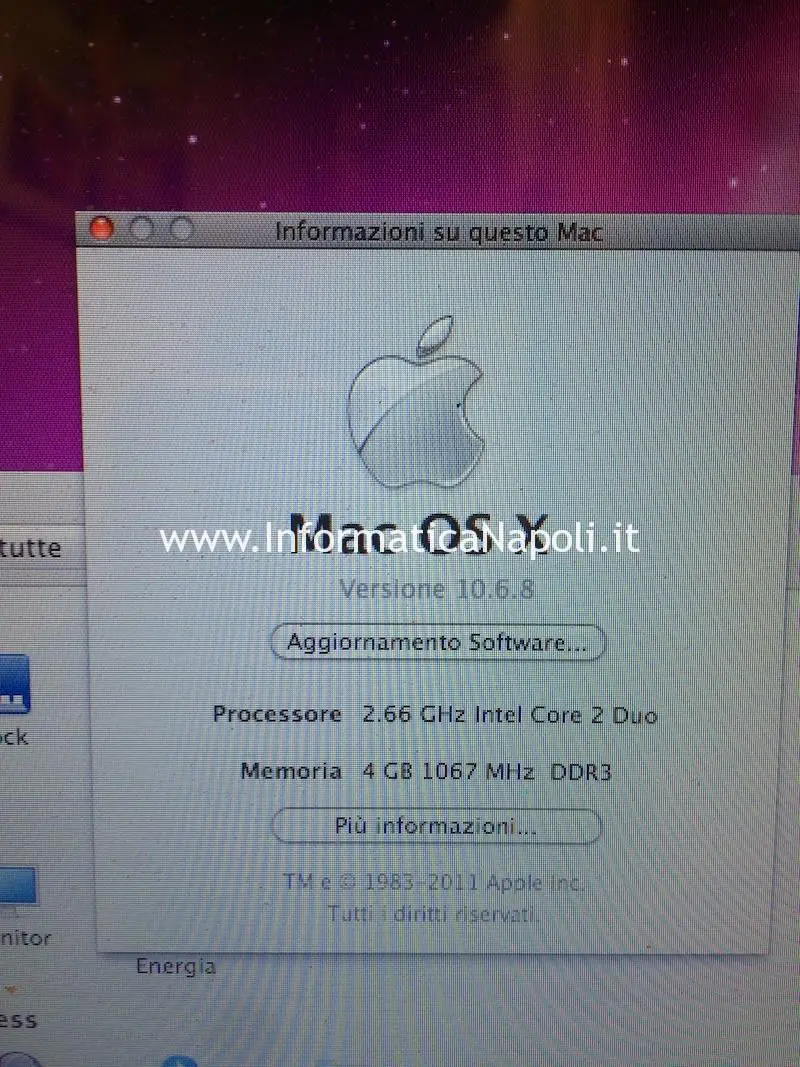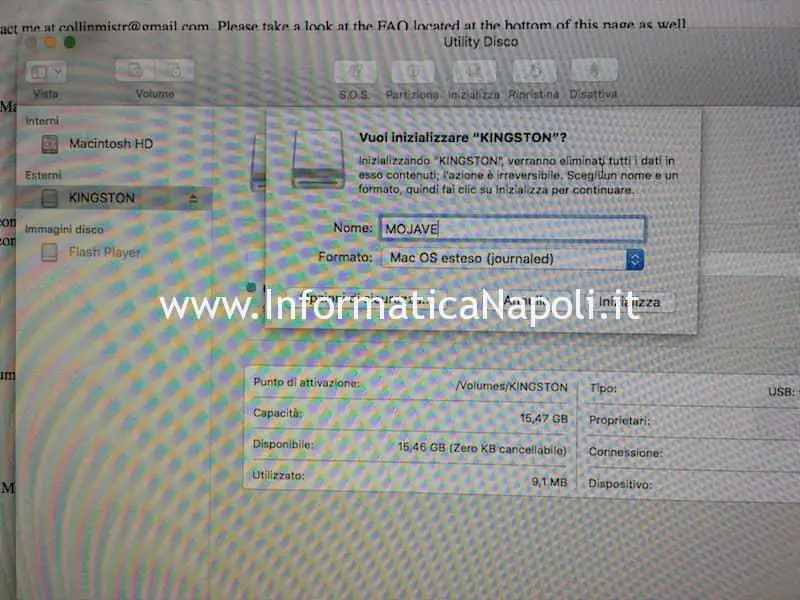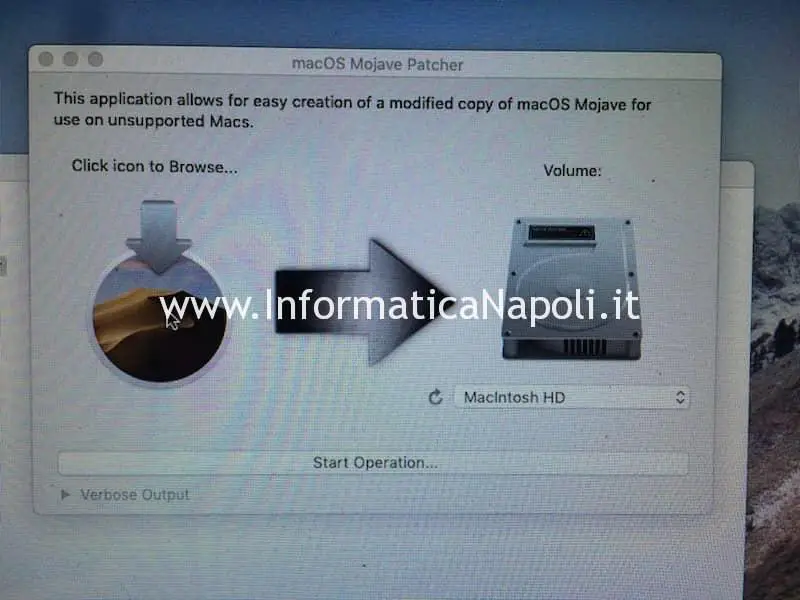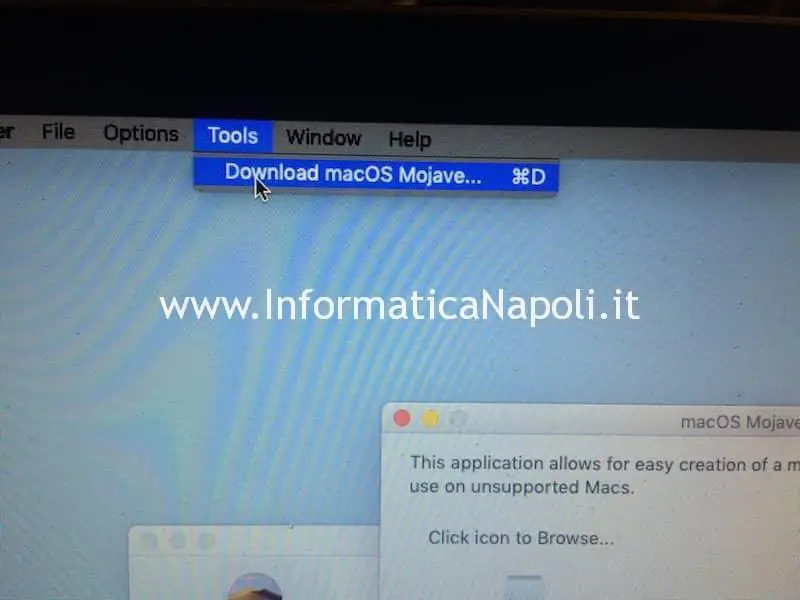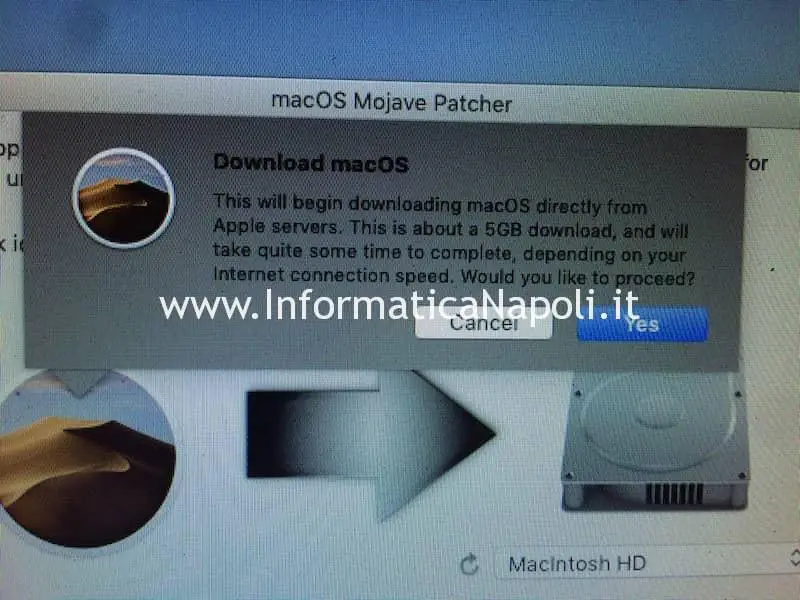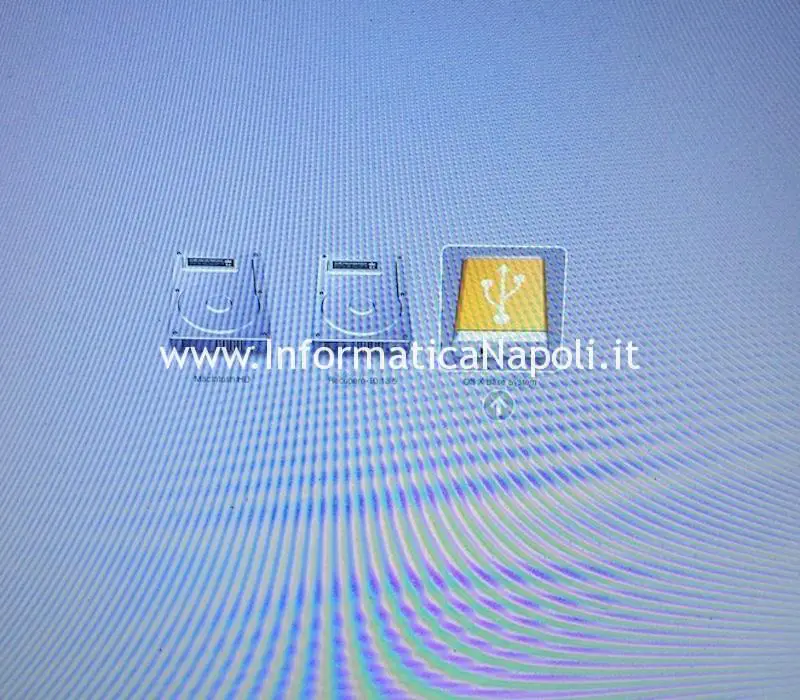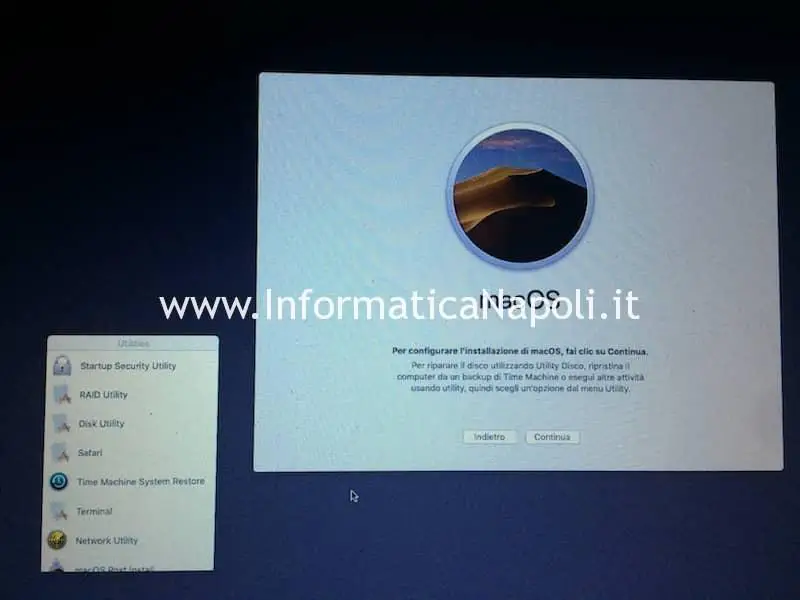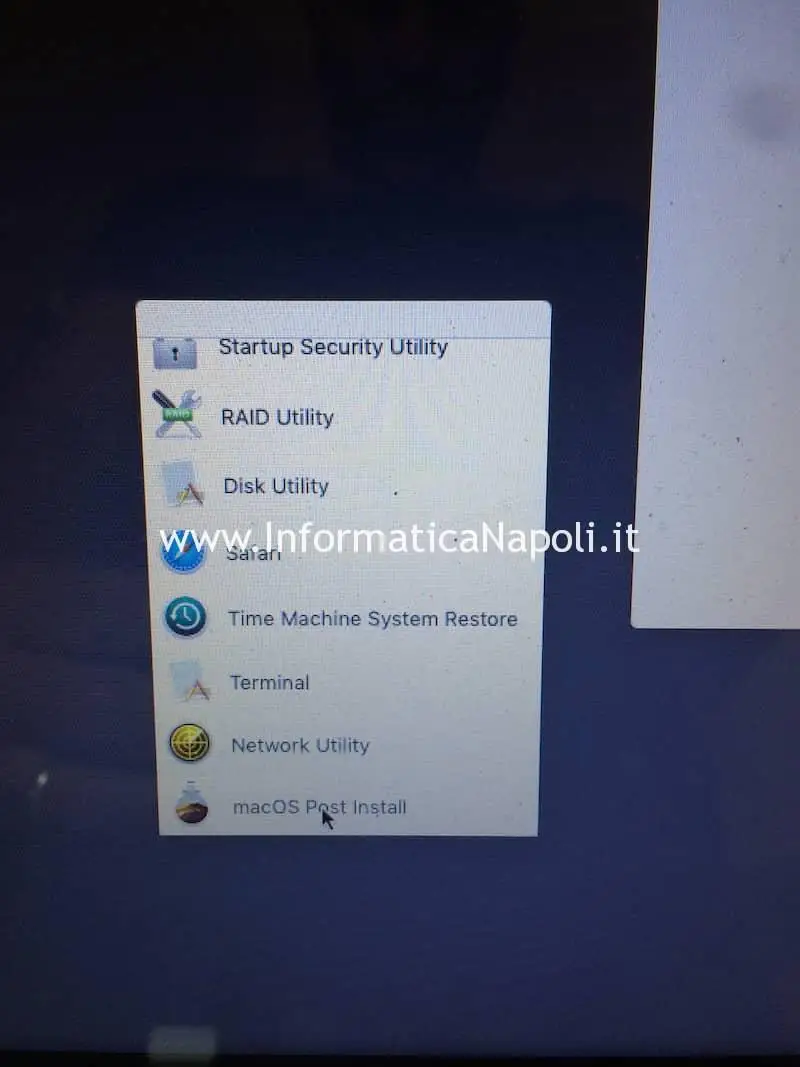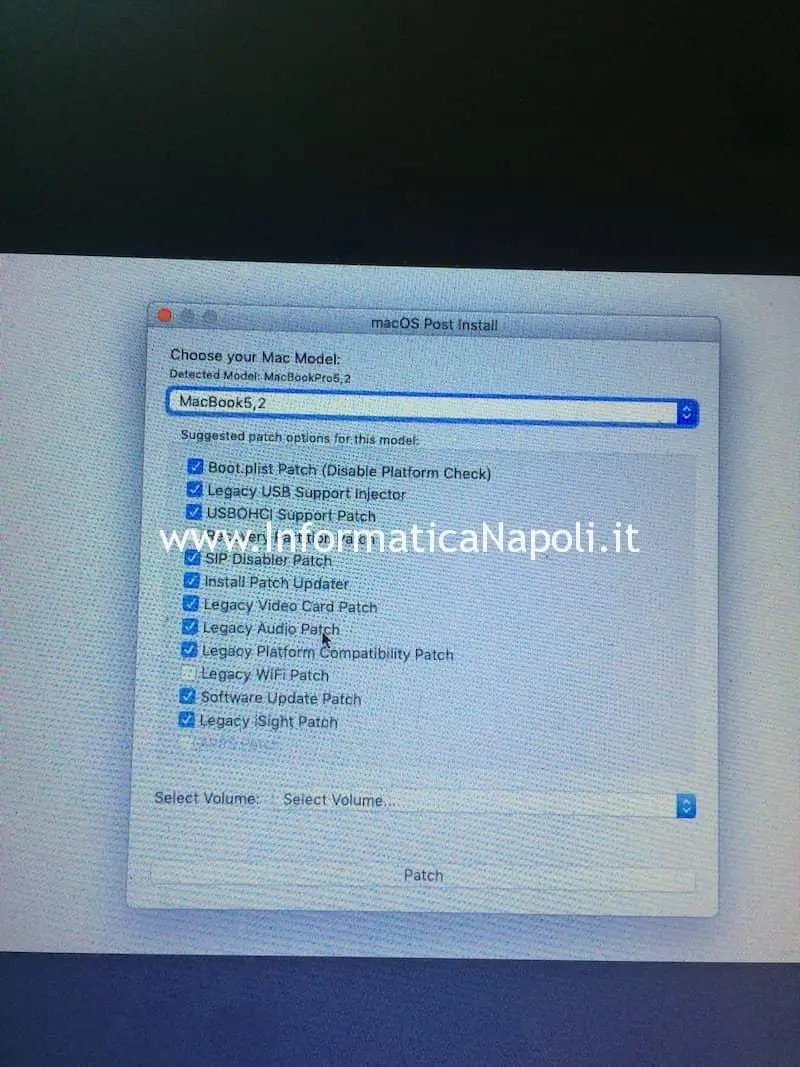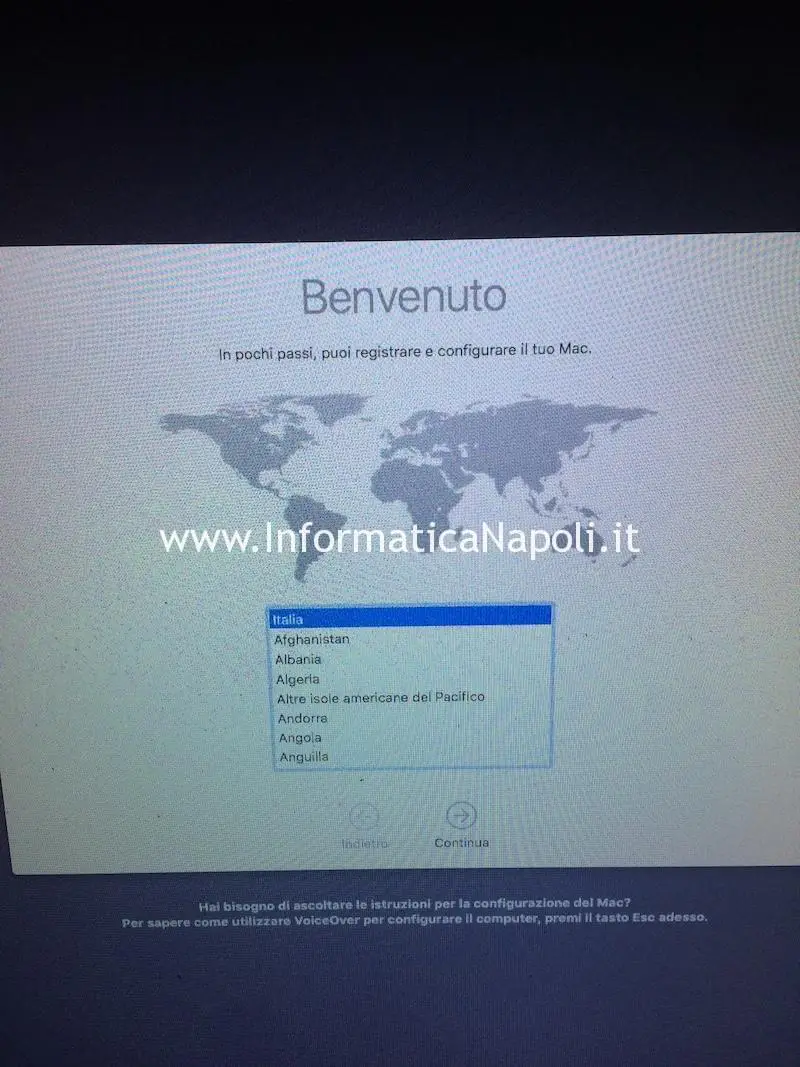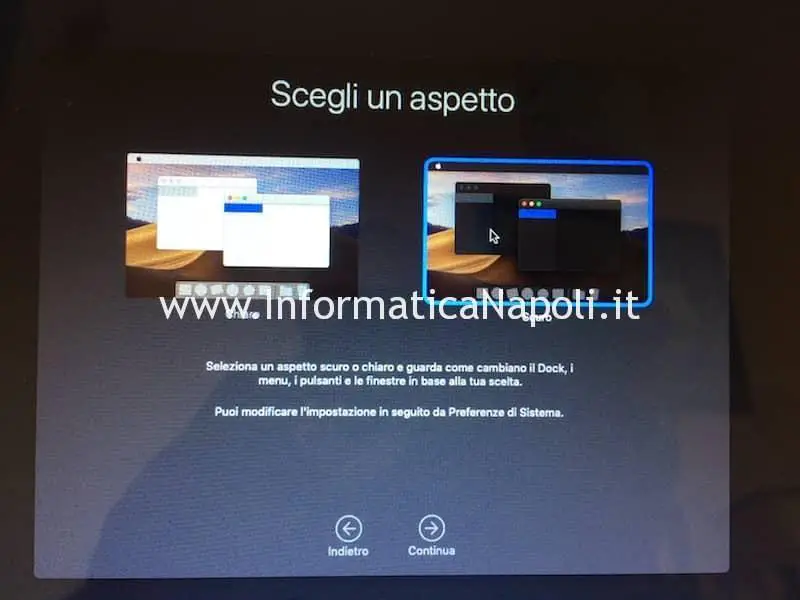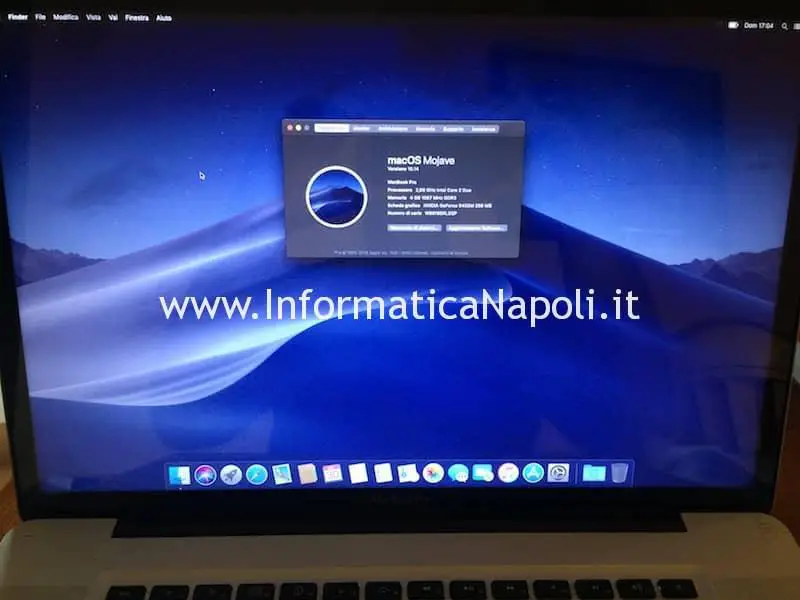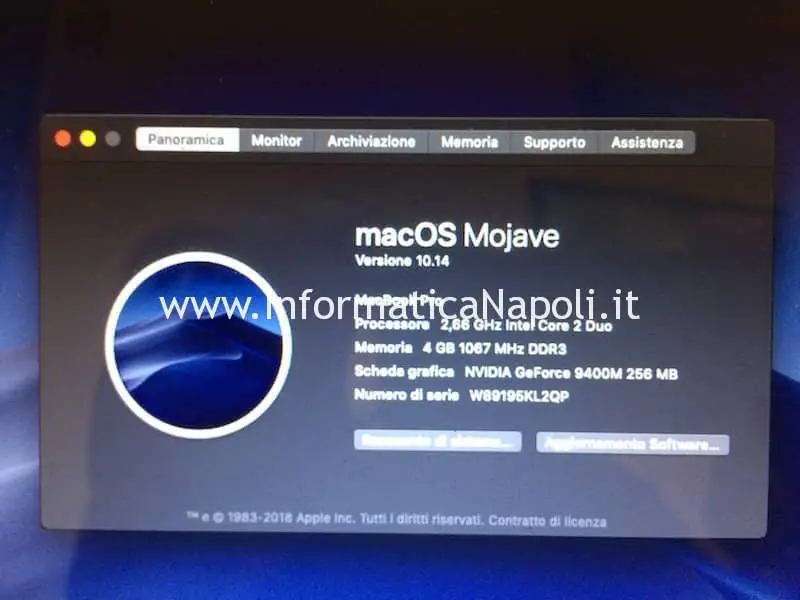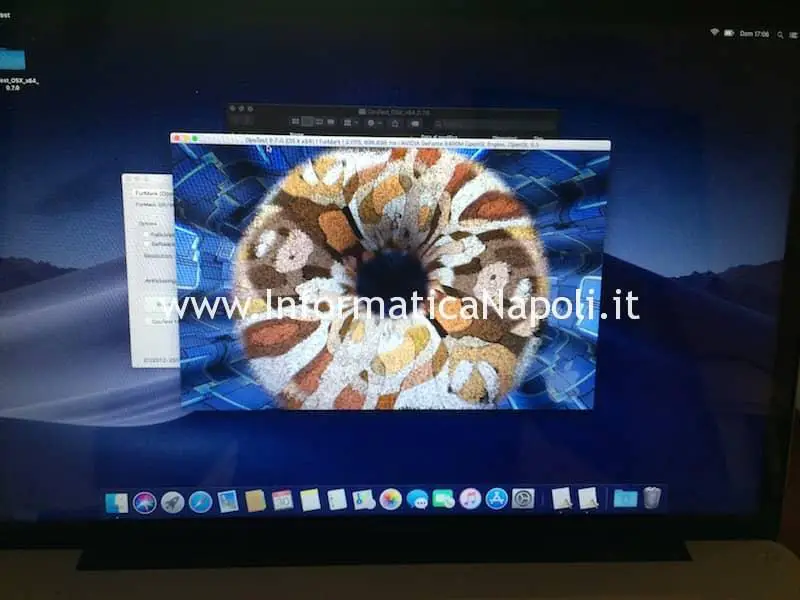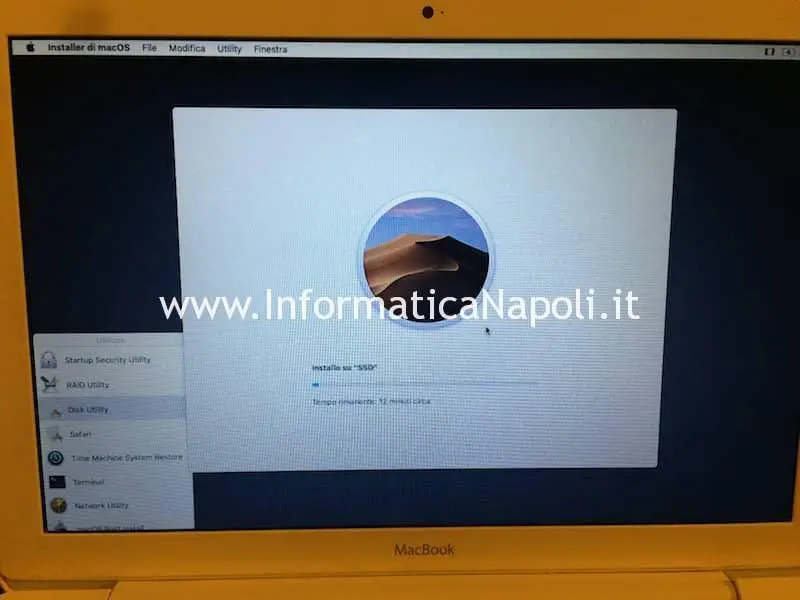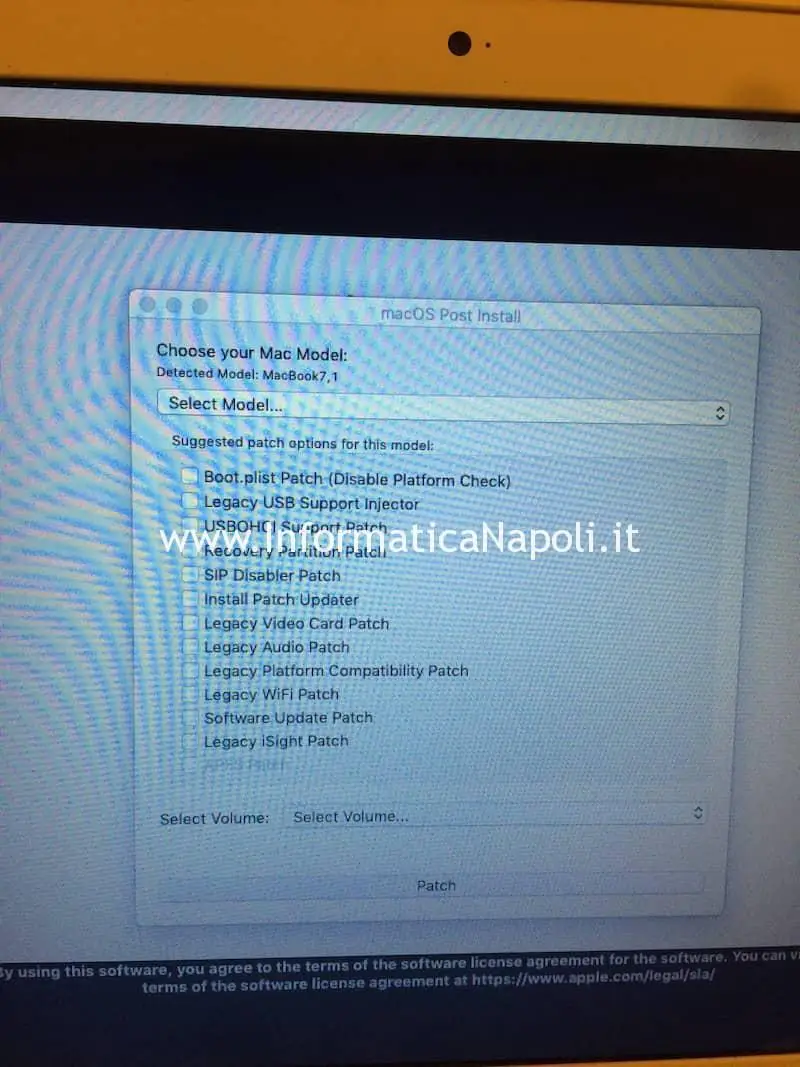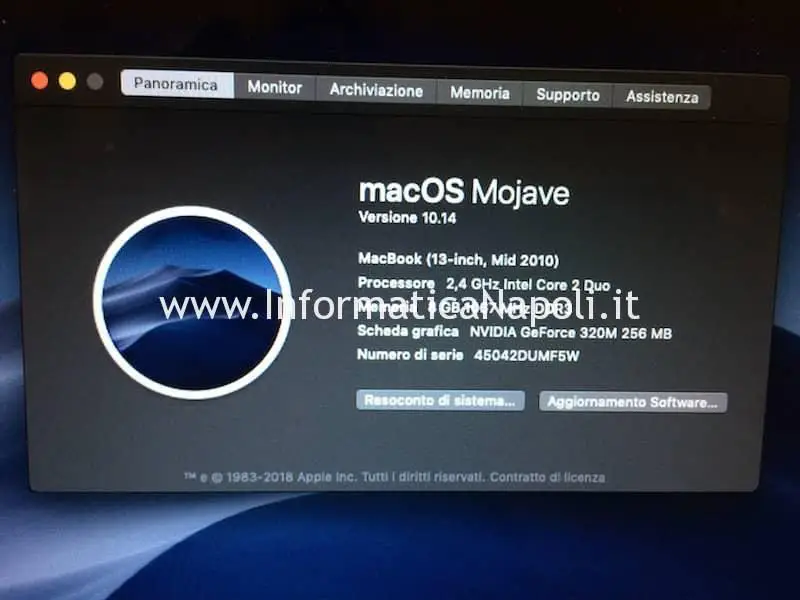In questo articolo mostro come installare un recente sistema macOS Mojave 10.14 su Mac prodotti prima del 2012 su cui normalmente non è possibile installare questo sistema. Abbiamo provato ad installare Mojave su un “vecchio” MacBook Pro 17 5.2 A1297 del 2008 e su un MacBook 13 white A1342 del 2010 che normalmente non soddisfano i requisiti minimi per questo nuovo sistema.

Come installare Mojave su Mac non compatibili
Purtroppo Mojave per funzionare bene necessita del supporto a Metal e questo taglia fuori molte macchine tra cui MacBook Pro non retina e iMac fino al 2011, solo per citarne alcune tra le macchine più diffuse.
Esistono dei modi per installare Mojave anche su sistemi incompatibili, e secondo me vale la pena provarci anche se l’installazione di Mojave su computer Apple non compatibili con Metal può dare qualche problemino di compatibilità.
Insomma è possibile forzare l’installazione di Mojave su alcuni Mac a patto di accettare alcuni compromessi….
Attenzione: il presente articolo permette di installare ed utilizzare Mojave su molti Mac ma non su tutti; se avete ad esempio un iMac 21,5/27 oppure un MacBook 2009|2010|2011 con GPU AMD perdeteci le speranze… è praticamente inutilizzabile su questi sistemi (vedete lista più sotto).
Vuoi assistenza sul tuo Mac? Clicca qui per maggiori info
Ma cos’è sto Metal?
Metal è una tecnologia creata da Apple per aumentare le performance dei propri Mac che prevede l’utilizzo combinato del processore principale (CPU) e del chip grafico (GPU) per ottenere maggiori velocità e grafica più fluida.
Non tutti i Mac sono compatibili ufficialmente con la tecnologia Metal; quelli sicuramente compatibili sono:
- iMac pro;
- iMac modelli dal 2012 in poi;
- MacBook dal 2015 in poi;
- MacBook Pro dal 2012 in poi;
- MacBook Air models dal 2012 in poi;
- Mac mini dal 2012 in poi;
- Mac Pro dal 2013 in poi;
Come forzare l’installazione di Mojave sui ‘vecchi’ Mac
Iniziamo col dire che questa procedura non è farina del mio sacco: l’installazione è possibile tramite un tool chiamato “macOS Mojave Patcher” pubblicato da uno sviluppatore chiamato Collin e che potete scaricare dal suo sito QUI.
Lo stesso autore Collin ha pubblicato anche una procedura simile per installare High Sierra su modelli incompatibili: anche questa procedura l’ho testata qualche tempo fa ed in effetti funziona abbastanza bene.
Questo articolo è solo un report per alcune prove da me concluse con successo su due MacBook ‘vintage’.
Potete provare ad installare Mojave sul vostro Mac vintage ma considerate che potrete avere qualche problema di incompatibilità per cui fatelo su una macchina di prova o comunque effettuate sempre un backup completo con Time Machine o – ancora meglio – una clonazione del vostro hard disk su un altro disco con programmi di clonazione tipo Carbon Copy Cloner.
L’autore comunque riporta una lista di piattaforme che non sono compatibili con il tool e che comunque non potranno funzionare con Mojave. Eccole:
Macchine incompatibili (per una lista aggiornata consultare il sito di dosdude1:
– MacPro1,1; MacPro2,1; iMac4,1; iMac5,x; iMac6,1; iMac7,1; MacBookPro1,1; MacBookPro2,1; MacBookPro3,1; Macmini1,1; Macmini2,1; MacBook1,1; MacBook2,1; MacBook3,1; MacBook4,1; MacBook Air 1,1
Cosa occorre per installare Mojave sui Mac vintage
Occorre davvero poco:
- Chiavetta USB di almeno 16 GB;
- Un Mac qualsiasi;
- il programma “macOS Mojave Patcher” che crea una versione modificata di Mojave: lo trovate QUI oppure QUI.
- Il file di installer di Mojave: “Installa macOS Mojave.app“. Possiamo copiarlo sul nostro Mac oppure se non si dispone di questo installer non è un problema, poichè il Patcher permette di scaricarlo al momento con un’apposita voce nel menu (lo vedremo dopo);
- Un pò di tempo da perdere.
Passi da seguire per il Mojave modificato
Ecco i passi descritti in breve, poi vi mostrerò alcuni esempi da me seguiti su un paio di Mac.
- Inizializzare la chiavetta come OS Esteso (Journaled);
- Esecuzione del programma “macOS Mojave Patcher.dmg”;
- Selezionare il file di installer di Mojave (o scaricarlo con apposito bottone) e selezionare la chiavetta destinazione (unità USB appena inizializzata);
- Avvio della chiavetta USB sul Mac su cui si vuole installare Mojave (tasto ALT premuto all’avvio);
- Inizializzazione del disco del Mac (meccanico o SSD non ha importanza);
- Inizio fase installazione Mojave (come si effettua di solito con la versione Mojave standard);
- Alla fine dell’installazione, riavviare il Mac nuovamente eseguendo la versione di Mojave modificata, dalla chiavetta USB (tasto ALT premuto all’avvio);
- Questa volta nel menù iniziale selezionare “macOS Post Install” per applicare le patch al sistema appena installato;
- Selezionare la propria piattaforma e le varie opzioni: applicare la patch al disco del Mac e riavviare questa volta dal disco principale, estraendo la chiavetta USB.
- Al riavvio terminare l’installazione di Mojave ed effettuare gli aggiornamenti se richiesti.
Esempio su un MacBook Pro 17 5.2 A1297 del 2008
La condizione di partenza è un MacBook Pro 17 versione 5.2 del 2008. Ancora una bella macchina, che dispone di un processore Intel Core 2 Duo e di una GPU nVidia GeForce 9400M che sembra essere compatibile con il nuovo sistema tranne che per qualche potenziale problema con la scheda Wi-Fi o con il trackpad che nel mio caso però non sembra darmi grossi problemi.
La condizione di partenza è un sistema macOS 10.6.8 (Snow Leopard).
Ecco il MacBook Pro 17 da aggiornare:
Ecco invece alcune caratteristiche di questo Mac dal pannello di controllo:
Datemi una chiavetta USB da 16 GB… e vi installerò Mojave…
Per prima cosa inizializzo la chiavetta USB: utilizzo per questo il classico Utility Disco.
Mi scarico poi il software Patcher e lo eseguo:
Cliccando l’icona di sinistra potrò selezionare il file .app dell’installazione originale di Mojave; se non lo abbiamo nessun problema, possiamo selezionare un’apposita voce nel menù che permetterà di scaricare una versione completa dell’installer di Mojave direttamente dai server Apple:
Confermiamo lo scaricamento del file che pesa oltre 6 GB..
Cliccando sull’icona a destra invece selezioniamo il volume su cui creare la versione di installer patchato (chiavetta USB). Infine clicchiamo su “Start Operation…” in basso e attendiamo almeno 15 minuti.
Alla fine dell’operazione possiamo riavviare il Mac eseguendo l’avvio dalla chiavetta USB appena creata: teniamo premuto il tasto ALT e selezioniamo il dispositivo USB come disco di avvio:
Installiamo come al solito il sistema operativo: prima inizializziamo il disco, poi proseguiamo con l’installazione di Mojave con la procedura standard. L’unica cosa che si può notare è la presenza di uno strano menù in basso a sinistra che nei normali setup non è visibile e che contiene alcune opzioni direttamente selezionabili.
Selezioniamo quindi Disk Utility per inizializzare.
Iniziamo l’installazione di Mojave… ma alla fine, con il primo riavvio, stiamo attenti: dobbiamo riavviare di nuovo la chiavetta USB e non il disco appena installato.
Al termine riavviamo e premiamo ALT per selezionare nuovamente la chiavetta USB.
In questa fase se non riavviamo la chiavetta USB – con lo scopo di patchare il disco appena installato – è molto probabile che il Mac cerchi di avviare l’hard disk e, trovando un sistema non compatibile, apparirà un divieto di accesso.
La motivazione è semplice: l’hard disk che stiamo avviando contiene una versione normale di Mojave che non abbiamo ancora modificato con la patch.
Startiamo nuovamente la chiavetta USB… e questa volta selezioniamo “macOS Post Install”.
Si aprirà una finestra che mostrerà in alto il sistema rilevato (nel caso di questo MacBook 17 è un 5.2) e sotto una serie di opzioni che rappresentano le patch applicabili al sistema Mojave appena installato. Personalmente ho lasciato tutto com’è e ho solo scelto il volume su cui applicare le patch, ovvero il disco principale del sistema.
A questo punto le patch vengono applicate e il sistema si riavvia: questa volta il disco principale con Mojave effettua normalmente il boot. Anzi qualcosa di particolare c’è: la mela nera su sfondo bianco improvvisamente diventa bianca su schermo nero, tipico degli ultimi Mac con EFI recente.
A questo punto attendiamo il completamento dell’installazione di Mojave con la classica richiesta di configurazione di vari parametri tra cui attivazione di servizi, nome utente, password, ecc.
Ed ecco finalmente la schermata di Panoramica di Mojave sul MacBook pro 17…
Il MacBook 17 della mia prova si è rivelato funzionare abbastanza bene con la versione patchata di Mojave: nessun problema di Wi-FI nè audio nè grafica. Solo il trackpad sembra avere qualche funzionalità in meno rispetto al normale ma niente di grave.
Ecco alcuni test con programmi specifici..
Procedura di installazione di Mojave su un MacBook 13″ A1342
Applico la stessa procedura ad un MacBook white di metà 2010 con display da 13″ siglato A1342 MacBook 7.1.
Installo Mojave… stessa procedura.
Installo poi le patch per il modello di MacBook 7.1 …
Le ultime fasi… scelgo ovviamente l’aspetto Dark…
Installo ulteriori patch che il sistema mi propone e infine… anche questo MacBook 13 con Mojave sembra andare bene!
Un particolare della scheda video nVidia GeForce 320M che viene rilevata senza problemi.
Aggiornamenti macOS Mojave
Le patch installate permettono di scaricare aggiornamenti anche solo di alcune componenti: durante i primi avvi è capitato che il sistema chieda autorizzazione ad installare qualche ulteriore patch e aggiornamento: ovviamente diamo sempre conferma a questi aggiornamenti.
Conclusioni
Questo sistema permette di installare Mojave su un Mac meno recente ed è una cosa simpatica per chi vuole smanettare su questo sistema e magari utilizza il Mac per svago; per un uso professionale sconsiglio l’installazione di questo sistema con le patch… potrebbe rendere il vostro mac inutilizzabile ed instabile.
Per qualsiasi informazione o supporto contattatemi!! Carlo | 393.593.35.22 | assistenza@informaticanapoli.com